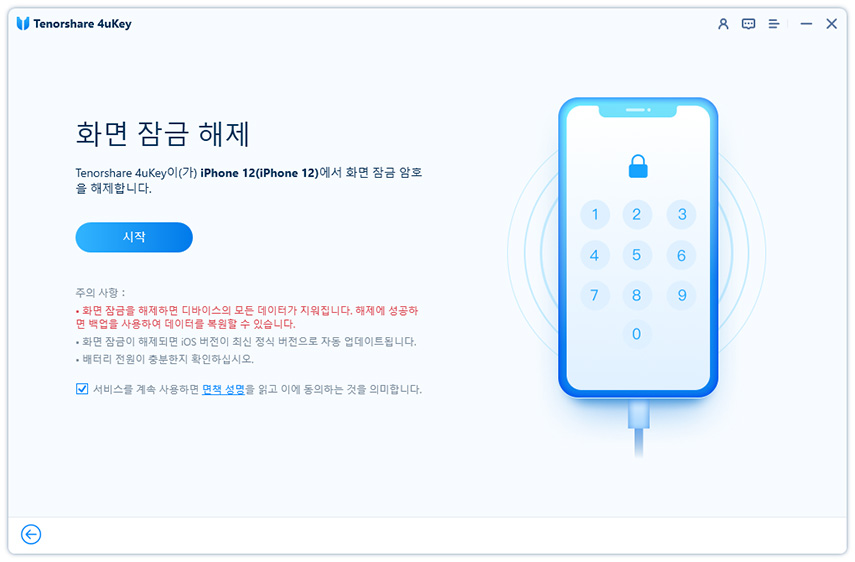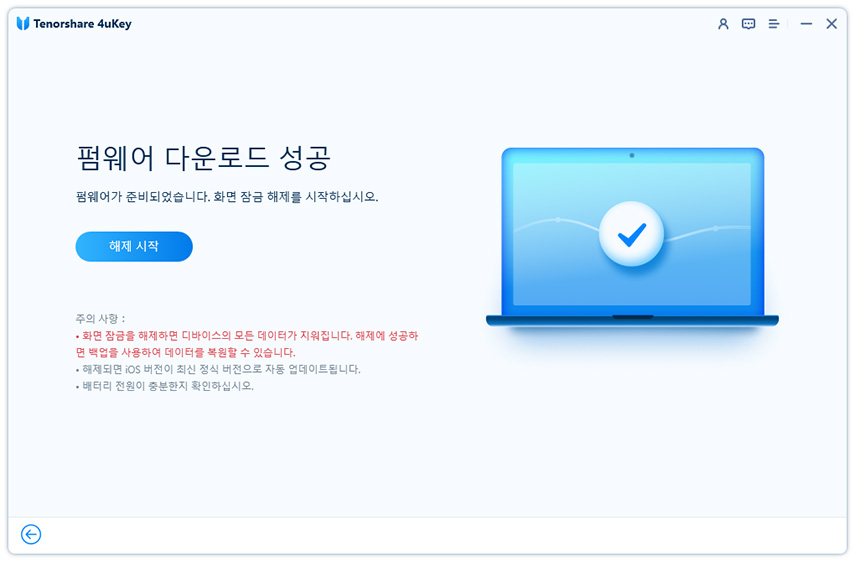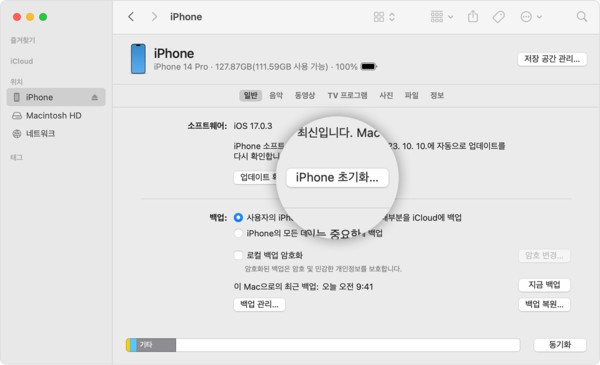[iOS 18] 비밀번호 없이 아이폰 14/15/16 공장초기화 3가지 꿀팁
오랜 아이폰 사용자라면, 아이폰이 외부 침입에 강하다는 점을 잘 아실 겁니다. 이 덕분에 아이폰을 분실했을 때 누구도 쉽게 잠금을 해제할 수 없어 안심할 수 있죠. 그런데, 반대로 생각해 보면 어떨까요? 만약 여러분이 비밀번호를 잊어버려 본인의 아이폰에 접근할 수 없게 된다면? 이때는 비밀번호가 있어야만 아이폰을 재설정할 수 있기 때문에 상당히 곤란할 수 있습니다. 이번 글에서는 비밀번호 없이 아이폰 사용할 수 없음 상태에서 아이폰 14/15/16 초기화하는 방법을 자세히 소개해드리겠습니다.
아이폰 초기화 방법을 찾고 있다면, Tenorshare 4uKey로 아이폰 14를 빠르고 간편하게 초기화하세요!
- 비밀번호 없이 아이폰 14/15/16 초기화 할 수 있나요?
- 방법 1: 4uKey를 사용하여 주운 아이폰 초기화 비밀번호 없이 [100% 성공]
- 방법 2: 아이폰 아이튠즈 초기화 하는법
- 방법 3: 나의 아이폰 찾기를 사용하여 아이폰 리셋 [애플 아이디 필수]
- 아이폰 초기화 방법에 대한 FAQ
비밀번호 없이 아이폰 14/15/16 초기화 할 수 있나요?
네, 가능합니다. 비번 없이 아이폰 초기화 하는법은 아이폰을 복구 모드로 전환하거나 나의 아이폰 찾기를 통해 모든 데이터를 지워야 합니다. 아이폰 리셋 후, 데이터가 iCloud에 백업되어 있는 경우 iCloud 백업을 기능을 사용하여 데이터를 복원할 수 있습니다.
아이폰 리셋 방법 비교
각 주운 아이폰 초기화 방법의 장단점을 한눈에 보기 쉽게 표로 정리했습니다. 이를 통해 가장 적합한 방법을 선택하는 데 도움을 드립니다.
| 방법 | 장점 | 단점 |
|---|---|---|
| Tenorshare 4uKey(테너쉐어 포유키) | - 비밀번호 없이 아이폰 비밀번호 풀기 가능 - 사용이 간편하고 빠름 |
- 소프트웨어 설치 필요 |
| 아이튠즈 | - 애플의 공식 방법 - 백업이 있으면 데이터 복원 가능 |
- iTunes 설치 필요 - 과정이 복잡하고 시간이 많이 소모됨 |
| 아이클라우드 | - 원격으로 아이폰 비번 풀기 가능 | - 애플 ID와 비밀번호 필요 - 인터넷 연결 필요 |
방법 1: 4uKey를 사용하여 주운 아이폰 초기화 비밀번호 없이 [100% 성공]
우선, 테너쉐어 포유키(Tenorshare 4uKey)를 사용하는 것을 강력히 추천합니다. 이 소프트웨어는 비밀번호 없이도 아이폰을 매우 쉽고 빠르게 재설정할 수 있는 최적의 방법을 제공합니다. 사용자 친화적인 인터페이스 덕분에 복잡한 과정 없이 몇 번의 클릭만으로 아이폰을 초기화할 수 있어, 효율적이고 편리하게 문제를 해결할 수 있습니다.
4자리 비밀번호, 6자리 비밀번호, 사용자 지정 숫자 코드, 영숫자 암호, 터치 ID 또는 페이스 ID 여부에 관계없이 Tenorshare 4uKey 는 몇 분 안에 이 암호들을 제거할 수 있습니다. 따라서 이제 비활성화된 아이폰, 페이스 또는 터치 지문 ID 또는 아이폰이 손상되어 암호를 입력할 수 없다고 걱정할 필요가 없습니다. 포유키를 통해 비번 없이 아이폰 14/14 프로/14 프로맥스를 재설정하는 방법은 다음과 같습니다.
PC에서 Tenorshare 4uKey 를 열고 시작을 클릭하여 프로세스를 시작합니다.

아이폰을 컴퓨터에 연결하면 소프트웨어가 자동으로 이를 감지합니다. 감지됨이 확인되면 메인 화면에서 ‘다음’을 클릭하기만 하면 됩니다.

이제 소프트웨어의 화면에 펌웨어 패키지를 다운로드하라는 메시지가 표시됩니다. 저장 경로를 선택하고 ‘다운로드’를 클릭하여 계속 진행합니다.

펌웨어 패키지가 다운로드되면 ‘제거 시작’을 클릭하여 아이폰 암호 제거를 시작하십시오. 프로세스를 완료하는 데 몇 분이 걸리므로 장치를 컴퓨터에 연결된 상태로 유지하셔야 합니다.

마지막으로 암호가 제거되면 이제 새 암호를 설정할 수 있습니다.

다음 비디오 가이드를 참고하십시오.
방법 2: 아이폰 아이튠즈 초기화 하는법
화면이 잠겨 있을 때 아이폰 14/14 프로/14 프로맥스를 공장 초기화하는 방법은 무엇일까요? 기기를 아이튠즈와 동기화한 경우 아이튠즈를 사용하여 아이폰을 초기화할 수 있습니다. 또한 장치에서 나의 아이폰 찾기가 꺼져 있는지 확인해야 합니다. 그렇지 않다면 이 방법은 작동하지 않기 때문이죠. 비밀번호를 잊어버렸을 때 아이튠즈를 이용하여 아이폰 14/14 프로/14 프로맥스를 리셋하는 방법은 다음과 같습니다.
아이튠즈를 실행하고 아이폰을 컴퓨터에 연결합니다. ‘아이폰 초기화’ 버튼을 클릭하면 데이터를 백업할 것인지 묻는 창이 나타납니다. 그럼 복원 모드 방법을 선택하시고 초기화를 진행하시면 됩니다.

- 프로세스가 확인되면 소프트웨어 패키지 다운로드가 시작됩니다.
- 다운로드가 완료되고나면 아이폰이 성공적으로 초기화되었다는 메시지가 표시됩니다. 이제 여러분의 아이폰을 열고 새 비밀번호를 설정할 수 있습니다.
방법 3: 나의 아이폰 찾기를 사용하여 아이폰 리셋 [애플 아이디 필수]
비밀번호 없이 아이폰 14/14 프로/14 프로 맥스를 초기화하는 마지막 방법은 '나의 iPhone 찾기'를 사용하는 것입니다. 이 방법은 간단하고 빠르지만, 아이폰의 모든 데이터가 삭제됩니다. iCloud에 백업된 데이터가 있다면 복원할 수 있지만, 백업이 없으면 데이터를 지우지 않고는 기기에 접근할 수 없습니다. '나의 iPhone 찾기'를 사용해 비밀번호 없이 아이폰을 공장 초기화하는 방법은 다음과 같습니다.
- 컴퓨터에서 iCloud를 열고 계정에 로그인합니다.
- Apple ID를 입력하십시오. 아이폰 비밀번호는 필요하지 않지만 여러분의 애플 계정의 암호가 필요합니다.
- 드롭다운 메뉴에서 아이폰을 선택합니다.
‘아이폰 지우기’를 선택하고 계속하기를 클릭하십시오.

- 완료되면 이제 여러분의 아이폰에 액세스하여 새 비밀번호를 만들 수 있습니다.
아이폰 초기화 방법에 대한 FAQ
1. 비밀번호 없이 아이폰 14/15/16 초기화할 수 있는 방법이 있나요?
네, 가능합니다. Tenorshare 4uKey 같은 소프트웨어를 사용하면, 비밀번호 없이도 아이폰 초기화할 수 있습니다. 이 소프트웨어는 몇 단계만 거치면 쉽게 잠금을 해제할 수 있도록 도와줍니다. Tenorshare 4uKey에 대해 더 알아보세요.
2. 비밀번호를 잊어버린 상태에서 아이폰을 초기화하면 데이터는 모두 사라지나요?
아이폰을 비밀번호 없이 초기화하면 모든 데이터가 삭제됩니다. 따라서 초기화 전에 iCloud 또는 iTunes를 통해 데이터를 백업해 두는 것이 중요합니다.
3. '아이폰 사용할 수 없음' 상태일 때도 4uKey로 잠금을 해제할 수 있나요?
네, Tenorshare 4uKey는 '아이폰 사용할 수 없음' 상태의 아이폰도 복구할 수 있습니다. 이 도구는 iTunes 없이도 아이폰을 공장 초기화 상태로 복원해 줍니다.
4. 아이폰 14/5/16 초기화 과정에서 Apple ID 비밀번호도 필요한가요?
일반적인 초기화 방법에서는 Apple ID 비밀번호가 필요하지만, 4uKey를 사용할 경우 Apple ID 없이도 아이폰을 초기화할 수 있습니다.
5. Tenorshare 4uKey는 다른 아이폰 모델에서도 사용할 수 있나요?
네, 4uKey는 아이폰 14 시리즈뿐만 아니라 모든 최신 아이폰 모델에서도 사용할 수 있는 다용도 도구입니다. 아이패드와 iPod Touch에도 호환됩니다.
6. 아이폰을 초기화하는 데 얼마나 시간이 걸리나요?
Tenorshare 4uKey를 사용하면 보통 몇 분 안에 아이폰 초기화가 완료됩니다. 다만 기기의 상태에 따라 소요 시간이 다를 수 있습니다.
결론
새로 구입한 아이폰이 잠기는 것은 분명 큰 스트레스입니다. 그러나 올바른 팁과 요령을 사용하면 그 걱정들을 날려버릴 수 있습니다. 이와 관련하여 도움이 될 법한 ‘비밀번호 없이 아이폰 14/14 프로/14 프로맥스를 초기화하는 방법’에 대한 세 가지 해결책을 설명 드렸습니다. 하지만 테너쉐어 포유키(Tenorshare 4uKey)를 사용하면 여러분이 어떤 유형의 아이폰 잠금 문제를 만나도 손쉽게 그것을 해결할 수 있습니다.